Что делать, если внезапно в квартире, на даче или в отеле нет WiFi? Проще всего воспользоваться мобильным интернетом от оператора, который есть практически у каждого на смартфоне. Но как быть, если хочется посмотреть сериал на большом экране или даже поиграть онлайн? Поможет крутая опция, которая есть у смартфонов Xiaomi. Это специальный режим модема, с помощью которого можно «раздать» интернет другим устройствам. О том, как это сделать, рассказали в этом материале.
 Чем можно заняться, раздав интернет с мобильного? Практически чем угодно. Вы ограничены только количеством своих Гб и скоростью интернета оператора. Фото: blitzprint.com
Чем можно заняться, раздав интернет с мобильного? Практически чем угодно. Вы ограничены только количеством своих Гб и скоростью интернета оператора. Фото: blitzprint.comЧто такое точка доступа
Как включить и настроить режим модема на Xiaomi
Подключение с помощью Wi-Fi
Настройка режима Bluetooth модема
Соединение через USB-кабель
Распространённые проблемы
Устройство не подключается или нет интернета
Исчез режим модема
На Xiaomi отключается точка доступа или не подключается
Что такое точка доступа
Так называют прибор, который обеспечивает доступ подключённых гаджетов к сети. А режим модема — это возможность вашего смартфона Сяоми становиться точкой доступа и «раздавать» интернет. Такая особенность позволяет в любой момент оказаться на связи не только с телефона (например, если надо зайти в Skype с ноутбука в поездке) и подключаться к сети через разные устройства.
На современных телефонах доступно 3 типа подключения в режиме модема. Через:
- Wi-Fi — вариант самый востребованный, так как отличается высокой скоростью подключения и работы. Можно установить своё наименование точки доступа, пароль. Этот способ позволяет сразу подключить до 10 устройств;
- Bluetooth — вариант, с помощью которого можно подключить один гаджет к телефону. Актуален для приборов, в которых нет модуля Wi-Fi. Также этот вариант менее энергозатратный — оба гаджета будут разряжаться медленнее, чем в случае с подключением через Wi-Fi модуль. Способ имеет два недостатка: невысокая скорость передачи данных и небольшой радиус работы (до 10 м);
- USB — в этом случае смартфон становится настоящим минимодемом, который нужно подключить через кабель USB. Скорость передачи данных в этом случае самая высокая, но подключить можно только одно устройство. Также смартфон может заряжаться от той техники, к которой он подключён.
 Для разных гаджетов и ситуаций можно выбрать свой способ подключения. Фото: ethos3.com
Для разных гаджетов и ситуаций можно выбрать свой способ подключения. Фото: ethos3.comКак включить и настроить режим модема на Xiaomi
Активировать опцию на смартфонах Сяоми можно просто. Для этого потребуется:
- отодвинуть вниз «шторку» на главном экране, выбрать пункт «Точка доступа» и нажать не него. Это просто активирует сам режим модема. Также кнопку «Точка доступа» можно зажать на секунду, чтобы перейти в его настройки;
- выбрать приложение «Настройки» — «Сеть и интернет» или «Точка доступа» — «Точка доступа и раздача» (в старых версиях MIUI).
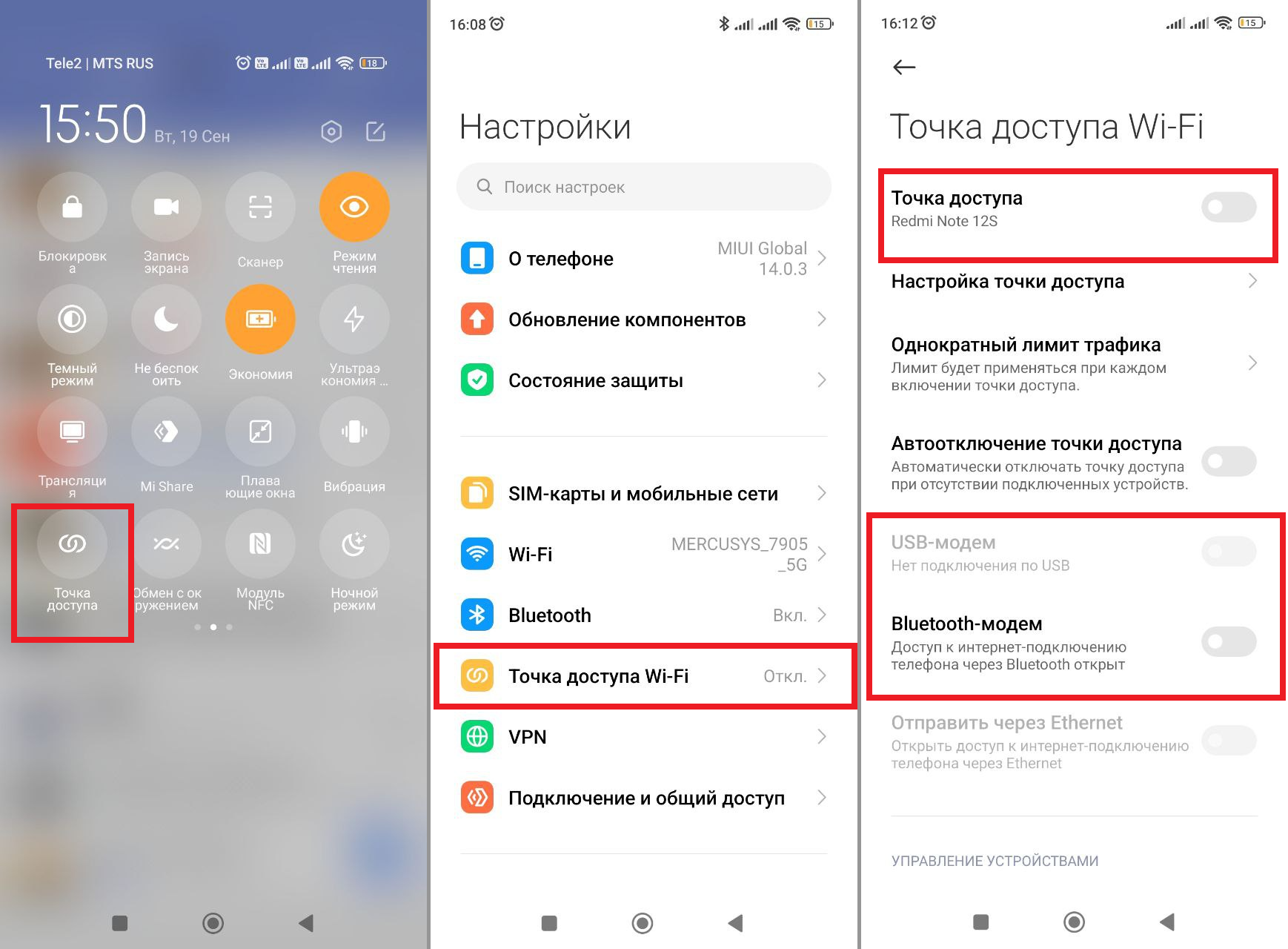 Как можно зайти в настройки Режима модема. Иллюстрация: Елизавета Чупикова, Xi.Express
Как можно зайти в настройки Режима модема. Иллюстрация: Елизавета Чупикова, Xi.ExpressДалее особенности настройки точки доступа Xiaomi могут отличаться. Названия, расположение пунктов меню зависят от версии MIUI, операционной системы, которую вы используете. Мы покажем пример на смартфоне Xiaomi с MIUI 14 и ноутбуке с Windows 10.
Подключение с помощью Wi-Fi
На более ранних версиях MIUI в меню «Точка доступа и раздача» пользователю предстоит выбрать один из трёх вариантов: Wi-Fi, Bluetooth и USB. В случае MIUI 14 активация опции автоматически активирует подключение по Wi-Fi. Далее вы можете провести более тонкую настройку:
- в меню «Настройка точки доступа» можно выбрать название своей сети, установить пароль для подключения;
- создать qr-код для быстрого подсоединения к точке. Это отличное решение, если у вас много смартфонов, которым нужно быстро «раздать» интернет. Вы создаёте qr, а все его сканируют;
- установить лимит трафика. Чтобы это действие было доступно, изначально это должно быть разрешено оператором. Как только пользователи израсходуют выделенное им количество трафика, точка будет отключена, а вы получите оповещение;
- активировать автоотключение при отсутствии подключённых устройств.
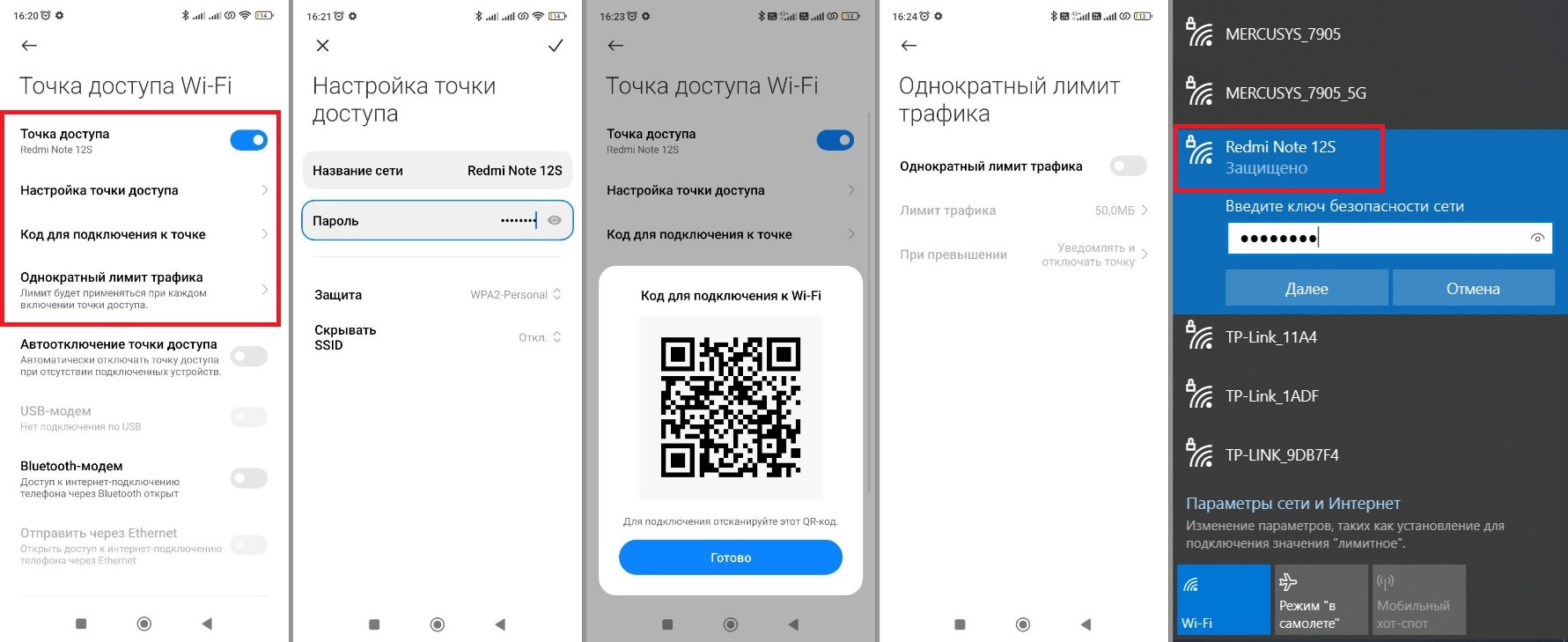 Когда вы все настроили и сохранили, можно перейти к подключению ноутбука. Нажимаем на значок Wi-Fi на нижней панели. В списке доступных к подключению точек теперь есть наша. Выбираем её, вводим защитный ключ. Теперь можно пользоваться интернетом. Иллюстрация: Елизавета Чупикова, Xi.Express
Когда вы все настроили и сохранили, можно перейти к подключению ноутбука. Нажимаем на значок Wi-Fi на нижней панели. В списке доступных к подключению точек теперь есть наша. Выбираем её, вводим защитный ключ. Теперь можно пользоваться интернетом. Иллюстрация: Елизавета Чупикова, Xi.ExpressНастройка режима Bluetooth модема
Для активации этого режима, необходимо выбрать пункт ниже «Bluetooth-модем» и передвинуть бегунок рядом с ним. Теперь активировать Bluetooth нужно на втором, подключаемом устройстве. На втором гаджете добавляем новое устройство. Это можно сделать в настройках Bluetooth. Останется подтвердить подключение. На обоих девайсах появится код, нужно отметить, совпадают ли цифры.
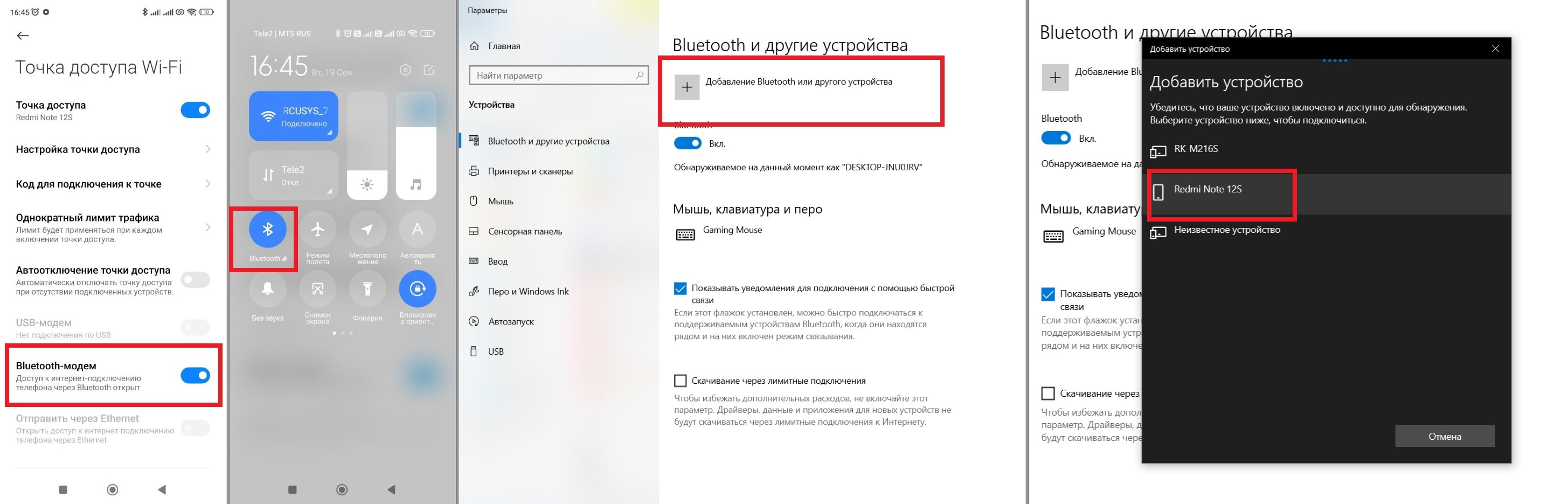 После быстрой настройки второй гаджет сможет использовать интернет первого устройства. Иллюстрация: Елизавета Чупикова, Xi.Express
После быстрой настройки второй гаджет сможет использовать интернет первого устройства. Иллюстрация: Елизавета Чупикова, Xi.ExpressСоединение через USB-кабель
Чтобы ваш ноутбук смог использовать интернет телефона таким способом, нужно:
- сразу подключить смартфон через USB;
- выбрать в меню телефона «Точка доступа» — «USB модем»;
- на нижней панели на ПК выбрать Wi-Fi. Но теперь выбираем в новом окне не Wi-Fi, а значок монитора (рядом может быть надпись Сеть);
- среди доступных вариантов выбираем свой. У нас он назывался просто «Сеть».
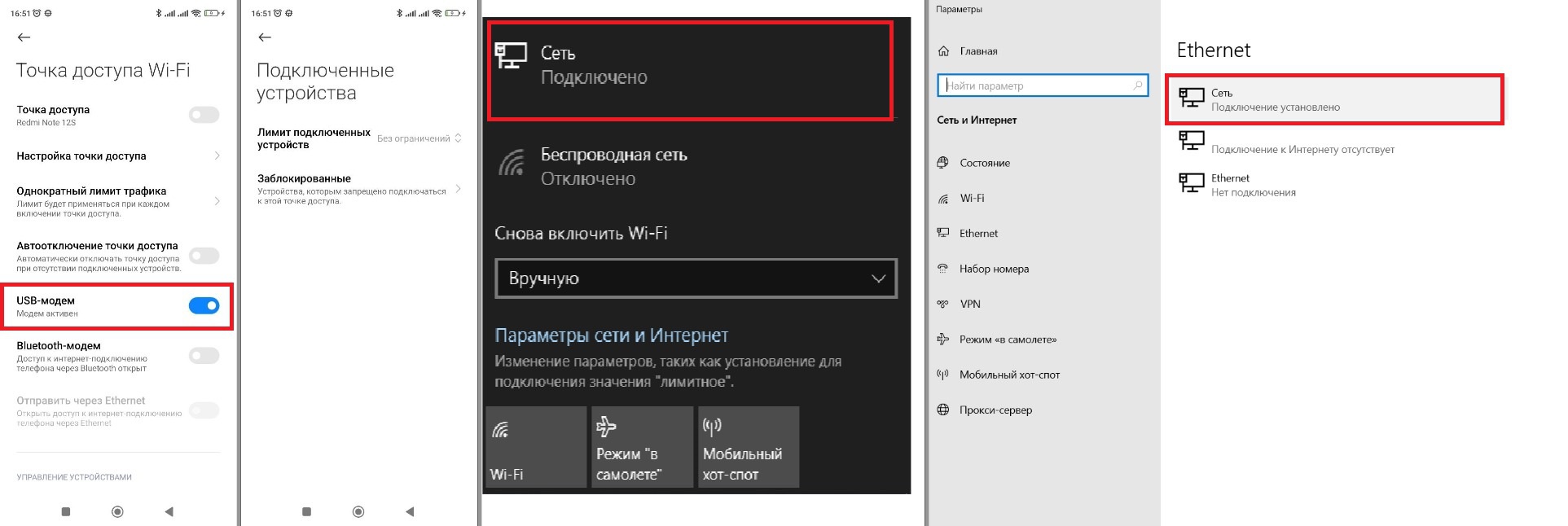 Ещё один способ подключиться к интернету через свой смартфон и другой гаджет. Также вы можете заблокировать устройства (они не смогут подключаться к вам) или установить лимит на количество сопряжённых аппаратов. Иллюстрация: Елизавета Чупикова, Xi.Express
Ещё один способ подключиться к интернету через свой смартфон и другой гаджет. Также вы можете заблокировать устройства (они не смогут подключаться к вам) или установить лимит на количество сопряжённых аппаратов. Иллюстрация: Елизавета Чупикова, Xi.ExpressРаспространённые проблемы
Иногда точка доступа просто не подключается и трудно понять, в чём причина этой неполадки. В редких ситуациях решить проблему действительно не удаётся без визита к мастеру, или не получается решить вообще. Например, когда в смартфоне или подключаемом гаджете не работает или отсутствует какой-то модуль, который вы пытаетесь использовать. В большинстве же случаев решить проблему реально. Сейчас кратко опишем самые популярные проблемы и способы их решения.
Устройство не подключается или нет интернета
- Первая причина — стоит запрет на подобное подключение со стороны оператора. С ним сами вы ничего не сделаете, нужно звонить оператору и уточнять.
- Второй вариант — некорректная настройка режима модема. Стоит удостовериться, что заполнены графы: название, пароль.
- Третий вариант — плохой сигнал интернета. Если у вас изначально не очень хорошее подключение, то и у второго гаджета оно будет такое.
- Четвёртая причина — вы запретили в подключение к сети этому пользователю/устройству.
Исчез режим модема
Если такой пункт вообще пропал из меню смартфона, то это может быть связано с некоторыми «глюками» системы, неисправностью прошивки. Обычно устранить проблему помогает один из методов: очистить смартфон от мусора и кэша, перезагрузить устройство, обновить прошивку, сделать hard reset. Если ни один из методов не помог, это повод обратиться к мастеру.
На Xiaomi отключается точка доступа или не подключается
Если изначально гаджет подключился, но потом отключился и/или больше не подключается, это может быть спровоцировано некоторыми моментами. Например: малый заряд аккумулятора, включившийся режим энергосбережения (телефон пытается сохранить энергию и отключает не самое важное), активированный режим сна.
Ещё одна причина, по которой резко отключается и не работает режим модема — включённая особая опция. Если активировано «Автоотключение точки доступа», то иногда отключаться интернет может даже при бездействии второго устройства. Но это скорее глюк, а не закономерность.
Читайте также:
Как удалить приложения, виджеты, аккаунты, кэш на смартфоне Xiaomi (Сяоми)
Режим модема на телефоне Xiaomi — интересная опция, с помощью которой можно быстро раздать интернет. Самый простой способ — сделать это через Wi-Fi. Это актуально для смартфонов, ноутбуков. Если же вы планируете подключить другие устройства, которые не оснащены Wi-Fi модулями, сделать это можно через Bluetooth или USB. Конечно же, при условии, что техника поддерживает такие типы подключения.
Комментарии
19 февр. 2024
Добрый день , подскажите как попасть в маршрутизатор телефона ? необходимо настроить точку доступа чтобы не отключалась каждый час
0
0
Ответить